Opomba: Najnovejšo vsebino pomoči v vašem jeziku vam želimo zagotoviti v najkrajšem možnem času. Ta stran je bila prevedena z avtomatizacijo in lahko vsebuje slovnične napake ali nepravilnosti. Naš namen je, da bi bila vsebina za vas uporabna. Ali nam lahko na dnu te strani sporočite, ali so bile informacije za vas uporabne? Tukaj je angleški članek za preprosto referenco.
Če iščete pomoč za funkcijo, v kateri koli od Office mobilnih programov v sistemu Windows 10 ali Windows 10 Mobile, obstaja nekaj načinov, kako lahko dostopate do njega.
Iskanje pomoči v programu Word, Excel in PowerPoint (Office za Android)
Pomoč za Word, Excel in PowerPoint lahko najdete v sistemu Android tablični računalnik, ki ga prvi bo Nastavitve. Na ta način:
-
Tapnite Datoteka > Nastavitve.
-
Na strani Nastavitve pomaknite na spletno pomoč in podporoin tapnite ta naslov. Pomoč za Office odpre v spletnem brskalniku.

Pomoč za Word, Excel in PowerPoint v telefonu s sistemom Android najdete tako, da prva bo Nastavitve. Na ta način:
-
Tapnite

-
Tapnite Nastavitve

-
Na strani Nastavitve pomaknite na spletno pomoč in podporoin tapnite ta naslov. Pomoč za Office odpre v spletnem brskalniku.
Iskanje pomoči v programu OneNote za Android
Pomoč za OneNote lahko najdete v sistemu Android, ki ga prvi bo Nastavitve. Na ta način:
-
V zgornjem desnem kotu zaslona tapnite meni prekoračitve

-
Na strani z nastavitvami , tapnite pomoč in podpora.
Iskanje pomoči v programu Word, Excel in PowerPoint (Office Mobile)
Pomoč za Word, Excel in PowerPoint za Windows 10 tablične računalnike in telefone najdete tako, da izberete povejte, kaj želite narediti ikona 
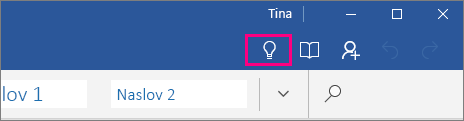
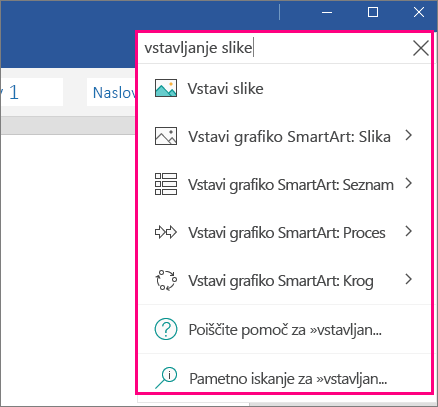
Med rezultati iskanja, lahko hitro ugotovite, da funkcije, ki jo želite uporabiti ali dejanja, ki ga želite izvesti. Ali, če želite več podrobnosti in informacij, lahko izberete možnost, Pridobite pomoč na »Išči besedno zvezo« za pridobitev pomoči na spletnem mestu support.office.com o tem, kar iščete.
Če želite poiskati funkcijo Povejte, kaj želite narediti v Wordu, Excelu ali PowerPointu v telefonu s sistemom Windows 10 Mobile, naredite to:
-
Tapnite ikono Več

-
Tapnite ikono Povejte, kaj želite narediti.

-
Vnesite poizvedbo v iskalno polje, v katerem je navedeno Povejte, kaj želite narediti.

Iskanje pomoči v programu OneNote v računalniku s sistemom Windows 10, tabličnem računalniku ali telefonu
Pomoč v programu OneNote za Windows 10 lahko poiščete tako, da odprete podokno Nastavitve . Na ta način:
-
Izberite na Nastavitve in še več gumb

-
V podoknu, ki se odpre, izberite pomoč.
Iskanje pomoči v Pošti in Koledarju
Pomoč v aplikacijah Pošta in Koledar v tabličnem ali osebnem računalniku s sistemom Windows 10 tablet lahko poiščete tako, da najprej odprete Nastavitve. To naredite tako:
-
Izberite ikono Nastavitve v spodnjem levem kotu.
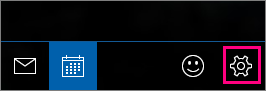
-
Izberite Pomoč. Pomoč za Pošto in Koledar se bo odprla v spletnem brskalniku.
Če želite poiskati pomoč v aplikacijah Pošta in Koledar v telefonih s sistemom Windows 10 Mobile, naredite to:
-
Tapnite ikono Več

-
Tapnite Nastavitve > pomoč. Pomoč za pošto in koledar, ki se odpre v spletnem brskalniku.










